
全面解析:大白菜UEFI装机教程,从零开始安装Windows 10
时间:2024-12-27 04:58:08
在现代计算机的装机过程中,UEFI(统一可扩展固件接口)逐渐成为主流的启动模式。与传统的BIOS相比,UEFI具有更高的启动速度和安全性,特别是在安装Windows 10时,能显著提高系统性能和用户体验。本篇文章将为您提供一份详尽的大白菜UEFI装机教程,帮助您从零开始顺利安装Windows 10。
UEFI与BIOS的区别
在开始安装之前,我们有必要先理解UEFI和BIOS的区别。这两者都是计算机开机时最先运行的程序,但UEFI相较于传统的BIOS,提供了更多的优越性:
- 启动速度更快:UEFI由于采用了更先进的启动方式,能够在几秒钟内完成系统加载。
- 支持大容量硬盘:UEFI可以支持超过2TB的硬盘,而传统BIOS则有限制。
- 更好的安全性:UEFI具备安全启动的功能,能够防止恶意软件的攻击。
所需工具和准备
在进行安装之前,我们需要准备一些工具和材料,以确保安装过程顺利进行:
- 准备一个USB闪存盘:容量至少为8GB,且需格式化为FAT32格式。
- 下载大白菜PE:可以前往大白菜官网或者可信任的软件下载平台获取相应的PE镜像文件。
- 下载Windows 10镜像文件:可通过Microsoft官方网站获取 ISO 文件。
- 一台可以正常开机的计算机:以便进行相关的设置和制作。
制作UEFI启动USB闪存盘
接下来,我们将通过大白菜工具来创建可用于UEFI启动的USB闪存盘:
- 将USB闪存盘插入计算机,确保已经备份好盘中的数据。
- 下载并安装大白菜PE工具,打开软件。
- 在软件界面中,选择“制作U盘启动盘”选项。
- 选择下载好的大白菜PE和Windows 10的ISO文件。
- 选择USB闪存盘,点击“开始制作”。
- 软件会提示确认,选择“确定”,大白菜会自动完成制作过程。
完成后,您的USB闪存盘就可以用于UEFI启动了。
使用USB闪存盘安装Windows 10
制作好启动盘后,插入需要安装Windows 10的计算机,按照以下步骤操作:
- 打开计算机,进入BIOS设置界面(通常是按F2、F10或者Del键,具体请参考主板说明书)。
- 在BIOS设置中,将启动模式更改为UEFI。
- 确保启动顺序中USB设备位于硬盘之前,保存设置并退出BIOS。
- 计算机将自动从USB闪存盘启动,进入大白菜PE界面。
- 在大白菜PE界面中,选择“安装Windows 10”选项。
- 按照屏幕提示选择语言、时间和键盘布局,点击“下一步”。
- 选择“现在安装”,输入Windows 10的产品密钥(若没有可以选择跳过)。
- 在安装选项中选择“自定义:仅安装Windows(高级)”。
- 选择目标硬盘,进行分区设置,通常建议将硬盘格式化为NTFS格式。
- 确认无误后点击“下一步”,Windows 10将开始安装。
安装过程与后续配置
Windows 10的安装过程可能需要一段时间,在此期间,系统会自动重启多次。在完成安装后,您需要进行一些基本的设置:
- 选择区域和语言:根据个人需求选择适合的区域、语言和键盘设置。
- 网络设置:连接WIFI或使用网线接入互联网。
- 账户设置:可以选择Microsoft账户登录,或者创建本地账户。
- 隐私设置:根据个人需求选择是否启用位置服务、诊断数据等选项。
安装完成后的维护与更新
完成Windows 10的安装并设置完成后,建议您进行以下操作以确保系统稳定运行:
- 安装驱动程序:请访问计算机或主板制造商的官方网站,下载并安装相应的驱动程序。
- 设置Windows Update:确保系统更新为最新版本,以获取最新的功能和安全补丁。
- 定期备份重要数据:使用Windows自带的备份功能或其他第三方软件,定期备份系统和重要文件。
- 防病毒软件:安装并定期更新防病毒软件,确保计算机免受病毒和恶意软件的攻击。
总结来说,通过本篇文章的指导,您已经完成了大白菜UEFI装机教程,顺利安装了Windows 10。在当今数字化的时代,掌握计算机的安装与维护是进入科技领域的重要基础。希望这篇文章能够帮助您更好地理解和实践电脑装机的过程,欢迎您向身边的朋友分享。
非常感谢您耐心阅读完这篇文章,希望通过这篇教程,您能够顺利地完成Windows 10的安装,享受流畅的计算机使用体验。如果您在装机过程中有任何问题,请随时留言,我将竭诚为您解答。

最近有一些用户喜欢在Twitch上看游戏直播,不过有人反映看直播的时候很卡,这个到底要怎么解决呢?下面小编就告诉你答案!
Windows 10 是微软公司推出的最新一代操作系统,凭借其出色的性能和丰富的功能深受广大用户的喜爱。但有时用户在激活 Windows 10 后,系统仍然显示未激活的状态,这让人感到十分困扰。究其原因,可能有以下几种情况: 1. 激活密钥无效或已被使用 如果用户使用的是盗版或非正
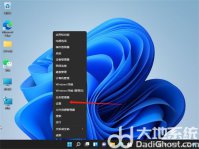
设置ip地址是每个电脑上网之前都要设置的,当用户想要进入网络的话就需要先配置上网用的网络信息,因此这里就给大家带来关于windows11怎么设置ip地址的内容,用户如果不知道怎么设置
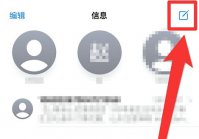
在苹果手机上我们可以直接发送或接收的文字或数字信息,如果我们想把相同的信息发给不同的人,这时候我们就可以利用群发功能,那么苹果手机短信息要怎么群发呢,首先点击进入编辑
Win10企业版安装步骤 Windows 10企业版是专为大型企业和组织设计的操作系统,提供更多的安全性和管理功能。以下是Win10企业版的安装步骤: 下载Win10企业版安装镜像文件。 使用合法的许可证密钥进行激活。 运行安装程序,按照屏幕上的指示完成安装。 在安装过程中,可

伊洛纳称号并没有实质用处,只是用来装饰的一个头衔,也没有隐藏能力。在游戏中获得称号的方式,就是在选择人种和种族的时候选择。

为您提供惠买药商户 v2.0.9安卓版,手机版下载,惠买药商户 v2.0.9apk免费下载安装到手机.同时支持便捷的电脑端一键安装功能!

蜗米商城app下载-蜗米商城app是一个高品质购物商品,蜗米商城app优选高质量好物,不拼价格拼品质,蜗米商城app致力于让每个人享受更高品质的生活,您可以免费下载安卓手机蜗米商城。

酷狗DJ APP是的酷狗音乐的DJ版本,由成都酷狗创业孵化器管理有限公司开发,酷狗DJ APP是一个专注DJ舞曲的音乐播放器,为大家带来舒适愉悦的畅听体验。 基本简介 这是一个潮流的音乐,这

技术专业9 X-Plane 9:这款专业 飞行 模拟9X-Plane 9简直一款非常牛x的飞行游戏,贵在真实,大伙儿能够游戏有关看一下一些详细介绍都知道,这货太技术专业了。 官方网详细介绍 Mac,Window
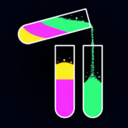
七彩水杯游戏是一款十分考验玩家头脑的益智小游戏, 七彩水杯游戏玩家需要将水进行排序,这个排序是要遵循一定的规则的,面对五颜六色的水,你有没有信心玩好呢? 七彩水杯安卓版

飓风搏击app下载-飓风搏击app是一个不错的健身管理软件,飓风搏击app健身管理就这么轻松,飓风搏击app随时随地查看、跟进、预约客户。,您可以免费下载安卓手机飓风搏击。









